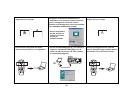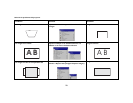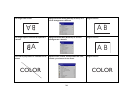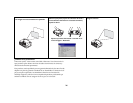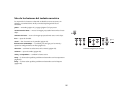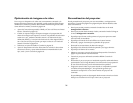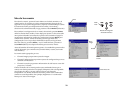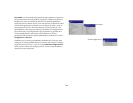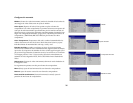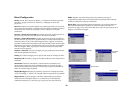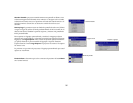30
Optimización de imágenes de computadora
Una vez que su computadora esté correctamente conectada y la imagen de
la misma aparezca en la pantalla, puede optimizar dicha imagen utilizando
los menús en pantalla. Para obtener información general sobre cómo utilizar
los menús, consulte la página 32.
• Ajuste la Corrección trapezoidal, el Contraste o el Brillo en el menú
Picture.
• Cambie el Aspecto Imagen. El Aspecto imagen es la proporción del
ancho de la imagen con respecto a su altura. Las pantallas de televisión
suelen ser 1.33:1, también conocido como 4:3. La televisión de alta
definición (HDTV) y la mayoría de los discos de video digital (DVD)
son 1.78:1 ó16:9. Escoja la opción que mejor se adecue a su fuente de
entrada. Consulte la página 33 para obtener más detalles.
• Ajuste la temperatura del color en el menú Advanced.
• Ajuste la Fase, el Rastreo o la posición Horizontal o Vertical en el menú
Avanzado.
• Una vez que haya optimizado la imagen para una fuente particular,
puede guardar las configuraciones utilizando Preestablec. Esto le
permite volver a utilizar estas configuraciones más adelante. Consulte
la página 34.
Características de presentación
Se proporcionan varias características para facilitar las presentaciones. A
continuación se incluye una descripción general de las mismas, para
obtener información más detallada, consulte la sección Menú en la
página 32.
• El botón Effect (Efecto) del control remoto permite asignarle diversas
características a la tecla. El efecto predeterminado es Magnify
(Aumentar). Puede elegir entre Blank (En blanco), Mute (Silenciar),
Aspect Ratio (Aspecto Imagen), Source (Fuente), Auto Image (Auto
Imagen), Freeze (Pausa), Magnify (Aumentar), About (Acerca de) y PiP
Source (Fuente PiP). Consulte la página 38 para obtener más detalles.
• El efecto Freeze le permite congelar la imagen mostrada. Esto resulta
útil si desea hacer cambios en su computadora sin que el público lo vea.
• El botón Blank (En Blanco) del control remoto le permite mostrar un
fondo de pantalla en lugar de la fuente activa. Consulte la página 37.
• El efecto PiP Source le permite cambiar la fuente de video en una
ventana más pequeña arriba de la imagen de la computadora. Consulte
la página 38.
• La opción de menú Logo de inicio le permite modificar la pantalla de
inicio predeterminada a una pantalla logo negra, blanca, azul o
personalizada a través de Logo Capture (Captura Logotipo). Consulte
la página 37.
• Dos opciones de menú, Power Save (Ahorro energía) y Screen Save
(Guardar pantalla), se suministran para parar automáticamente el
proyector o mostrar un fondo de pantalla transcurridos algunos
minutos de inactividad. Esto ayuda a preservar la vida útil de la
lámpara. Consulte la página 36 y la página 37.
• Una opción de menú Low Power (Baja Potencia) también está
disponible para ayudarle a reducir el volumen de sonido del ventilador
del proyector. Consulte la página 36.